今回、私は自分のYouTubeチャンネルのチャンネル紹介動画を作って新規の訪問者向けに設置してみました。推奨する時間帯は1分程度の動画だそうです。
果たして、新規訪問者の方の目に止まるようにするにはどうしたら良いだろう…。そんな感じで悩んで、作ってみた内容をご紹介しています。
なんだ、意外と簡単だった!なので、まだご自分のYouTubeチャンネルに紹介動画を設置してない方は、参考にしてみてください。
目次
チャンネル紹介動画って何?
そもそも、チャンネル紹介動画って?てな感じで正直言って、わかりませんでした。
どこにそんな紹介動画ってあるの!?
例えばチャンネルを登録していないチャンネルを開いてチャンネルのアイコンの下にある「チャンネルを表示」を押してみます。するとチャンネルのページが表示されます。
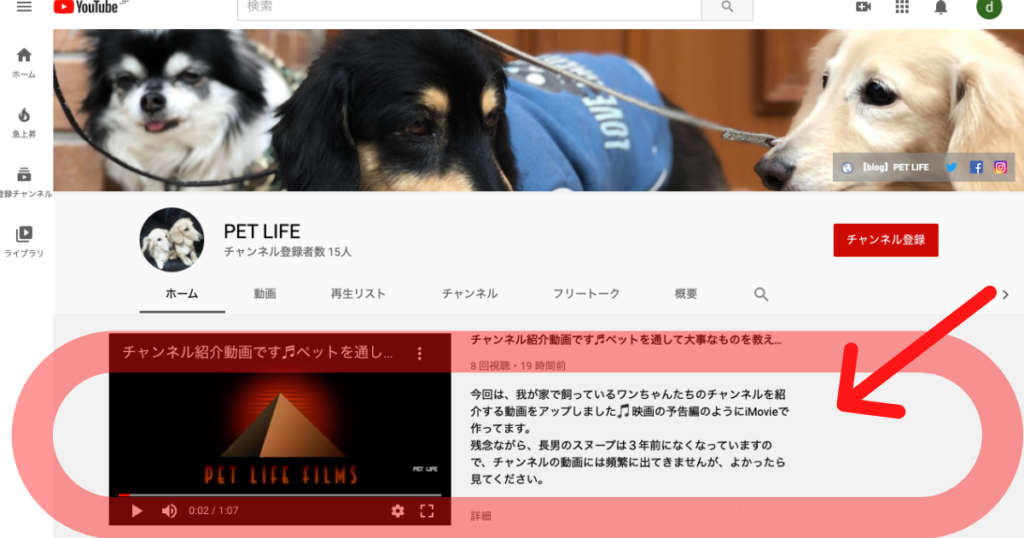
上記の画像の矢印の部分です。チャンネル登録されていないユーザーがチャンネルのページを開くと最初に表示される動画がチャンネル紹介動画です。
YouTubeヘルプにはこう書いてあります。
YouTube では、チャンネル登録していない訪問者向けに、チャンネル紹介動画を表示できます。チャンネル紹介動画は、映画の予告編のようなものです。視聴者がチャンネル登録したくなるように、自分のチャンネルの内容を紹介しましょう。
YouTubeヘルプより引用
初めてチャンネルに訪問した方は、どんなチャンネルなのか分からないので「このチャンネルはこんなテーマ・カテゴリで構成されていますよ。」と自分のチャンネルを紹介するコマーシャル要素の部分がチャンネル紹介動画です。
チャンネル紹介動画を作る
さて、ではどうやって動画を作ろうか?自分のPET LIFEというチャンネルは『我が家の犬』の日常を動画で紹介するチャンネルです。当然、うちの犬たちを撮影するのですが…。
そこで、YouTubeヘルプではチャンネル動画作成のヒントとしてこう解説しています。
- 視聴者はあなたを知らない、ということを前提にしましょう。
- 動画は短くしましょう。
- 最初の数秒で視聴者の目をくぎ付けにしましょう。
- 説明するのではなく、「見せる」ことを心がけましょう。
YouTubeヘルプより引用
・なるほど、視聴者は自分のことを知らない。なので、自分のペットの日常をアップしているコンテンツであることを紹介しなければならない。
・動画は短くしましょう。YouTubeでは1分を切るくらいを推奨しています。簡潔に伝えるって難しいですよね。
・最初の数秒で視聴者の目をくぎ付け!?そんな技術持ってません(汗)
・説明するのではなく「見せる」を心がける。自分の動画は、ほとんどナレーションなどが入っていないのでこれは大丈夫かな。
でも!素人の自分に1分ほどでコマーシャルの動画を作れる?いやー、さっぱり案が湧いて来ません(涙)
その素人だからを逆手にとって『ヒラメキ』ました!
技術がないのでiMovieで作ろう!
そうです、動画編集の素人が技術なんて持ち合わせていません。
そこで、頼りになるのが動画編集ソフト『iMovie』です!
iMovieにはYouTubeなどの動画を作成するムービーという項目と映画の予告編のような動画を作れるように予めいくつかのテーマに沿ったテンプレートが用意されている項目があります。
予告編なので時間も1分前後とYouTubeが推奨している時間枠にぴったりです!
ということは、映画館に行って本編の映画を観る前の予告編のように、「あっ、この映画も次回に観に来たい。」と思ったように、「もっとこのチャンネルの動画を観てみたい。チャンネル登録しよう♫」と思ってもらえるかもしれない。
YouTubeの動画作成のヒントにも合致しています。
で、作ったチャンネル紹介動画がこちらです。
なかなかハリウッド映画のようには行きませんが、テンプレートの中に「PET」というチャンネルにピッタリな物があったので、それなりに出来上がりました。
早速、動画を設定してみます。
チャンネル紹介動画を設定してみましょう。
⑴自分のチャンネルを開いて、「チャンネルをカスタマイズ」をクリックします。
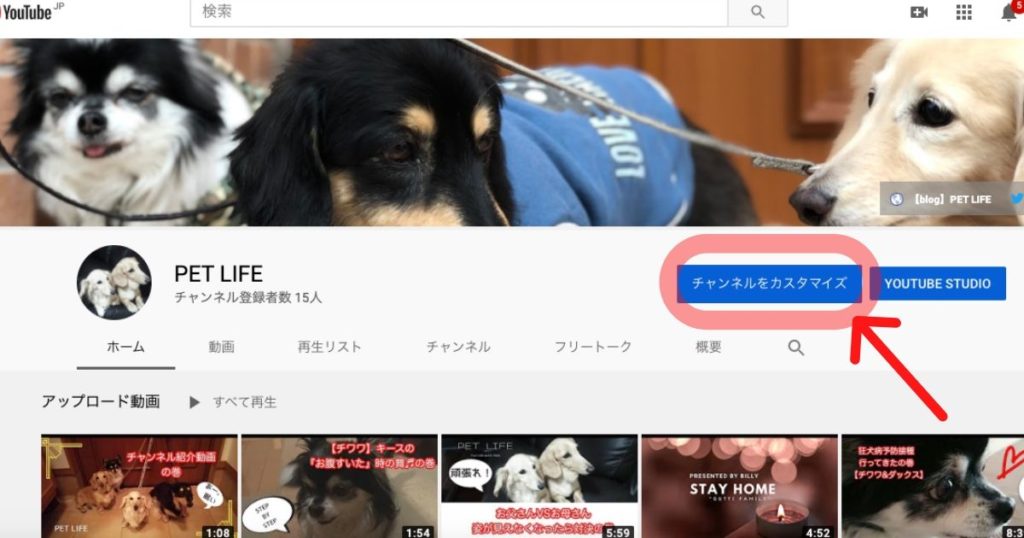
⑵「ホーム」タブをクリック > 「新規の訪問者向け」タブをクリック。
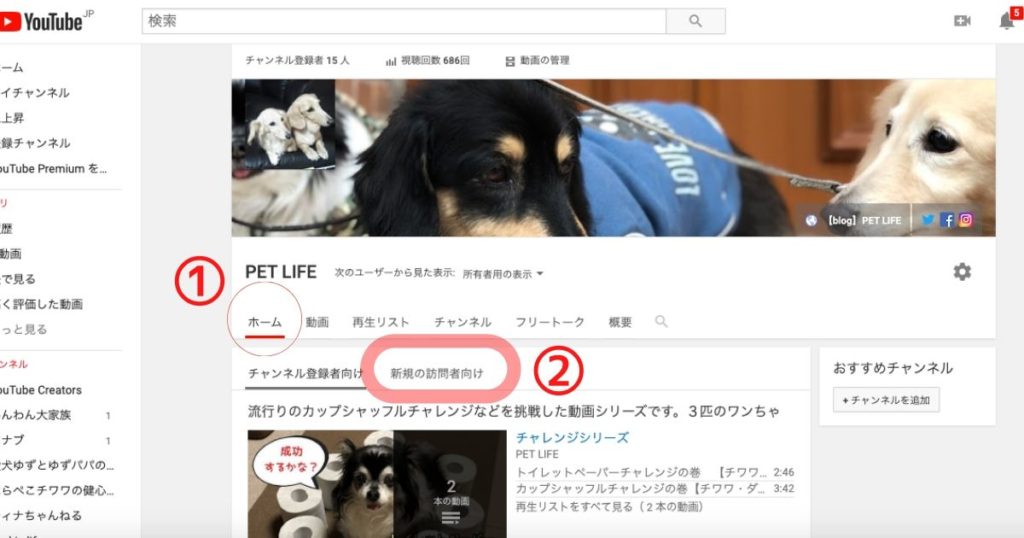
⑶鉛筆マークをクリックし、「紹介動画を変更」または「紹介動画を削除」を選択します。
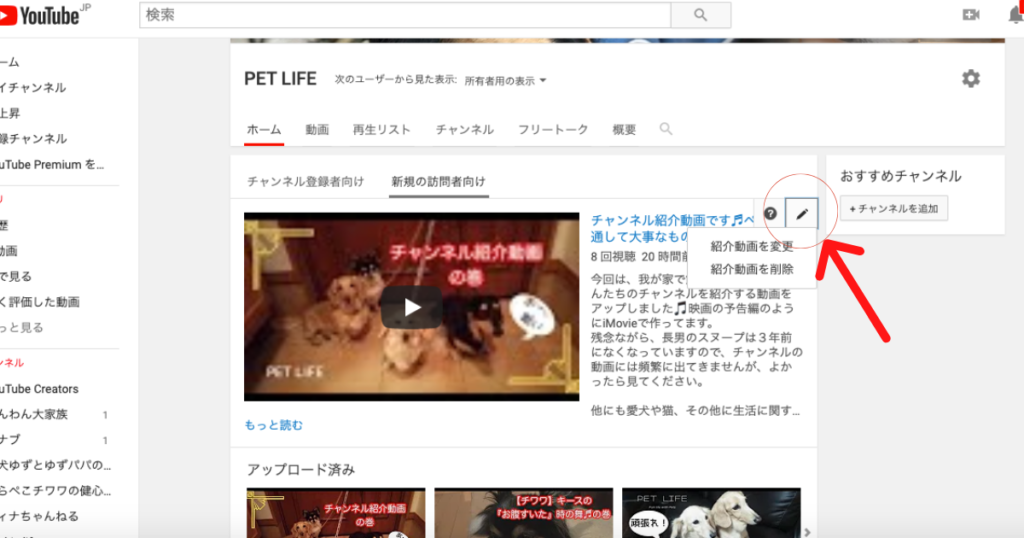
⑷「紹介動画を選択」をクリックすると、「チャンネル紹介動画の選択」としてアップロード済みの動画が表示されるので紹介動画としたい動画を選択し、下部までスクロールさせて「保存」をクリックしたら完了です。
「紹介動画を削除」を選択すると、以前にアップしていた紹介動画があると、削除のはい・いいえを確認せずに、すぐに削除されてしまいますので「紹介動画を選択」から作業をおこなった方が良いかと思います。
※ちなみに、チャンネル紹介動画を作成し紹介動画としてのみ使用することは出来ないようなので、一度、動画をチャンネルにアップロードしてからでないといけないようです。
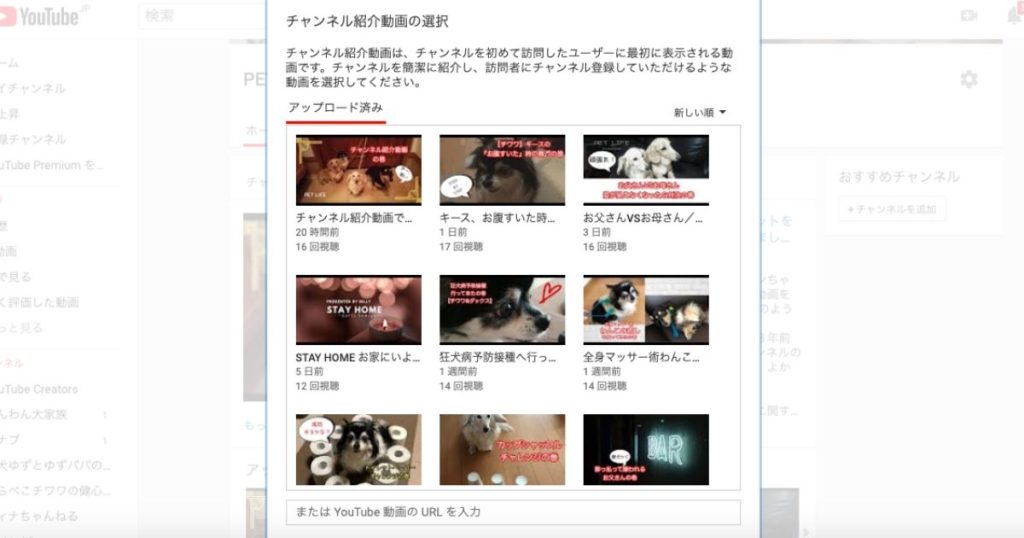
⑸視聴者がチャンネル紹介動画を最後まで視聴すると丁寧にYouTube側から「チャンネル登録」を促すボタンが動画上に表示されます!ありがたいですね。
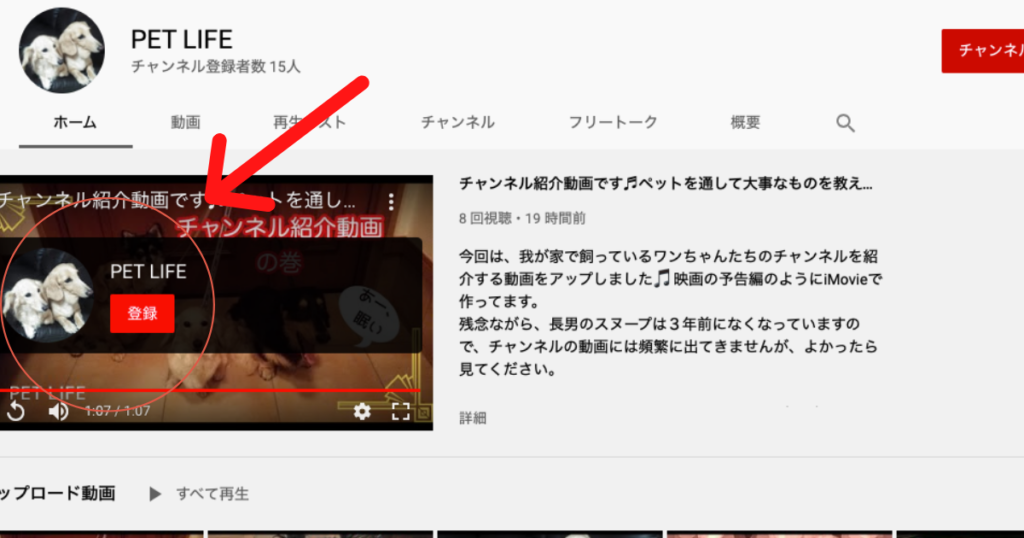
チャンネル紹介動画でも紹介していましたように、私の【PET LIFE】のチャンネルでは、我が家で飼っている犬の日常を時にはコミカルに、またある時にはロマンチックな内容でアップしておりますので、よろしければ、一度ご覧ください。お好みに合うようでしたら、ぜひチャンネル登録お願いします!
まとめ
以上で、チャンネル紹介動画の設定が終了しました。簡単でしたね。
YouTubeのチャンネルをお持ちの方は、一度お試しください。
最後までお読みいただいて、ありがとうございました。
-

-
愛犬のYouTubeチャンネルを作成・動画をUPしてみた!解説します【初心者用】
我が家には3匹の犬がおりまして、知人から「犬を飼ってるんだから、YouTubeにチャンネル作って動画をUPしたらいいんじゃないですか?」と言われたのが2月頃のことでした。 最初は、YouTubeってあ ...
続きを見る


